Если знать, как настроить смарт часы Smart Watch X8 можно создать единую экосистему вместе со смартфоном. Принимать звонки, смотреть время и измерять пульс на двух девайсах. Синхронизация через Bluetooth поможет управлять системой с телефона.

Функционал Smart Watch X8
Базовые функции девайса схожи со смарт-браслетом:
- измерять пульс;
- показывать время;
- отображать количество пройденных шагов;
- принимать звонки.
Можно настроить отображение уведомлений от приложений на экране смарт-часов. Главное преимущество X8 – большой экран. По сравнению с другими моделями, все стало делать намного удобнее.
Если говорить про технические характеристики, то внимания заслуживает зарядка и влагостойкость. Можно принимать ванную с устройством и даже получать уведомления под водой. Главное – сохранять активное Bluetooth-соединение.
Как подключить умные часы к телефону? Smart Watch
Как можно настроить Smart Watch X8?
После распаковки коробки сначала нужно открыть инструкцию. Там написаны все технические характеристики, особенности первоначальной настройки и работы. Запускаются часы так:
- Поставить девайс на зарядку.
- Нажать на кнопку справа и держать ее примерно 10 секунд.
- Дождаться включения. Должна прозвучать мелодия, которая свидетельствует о загрузке.
- Включить блютус;
Если в магазине не зарядили устройство, то оно не включится сразу. Потребуется 20-30 минут. После того, как все получилось, можно приступать к базовой настройке.
Сначала нужно скачать на телефон приложение «Wearfit Pro». Желательно загружать через официальный Store, потому что там публикуют последнюю версию программы. Если не подключать часы через приложения, то они могут только отображать шаги, пульс и время.
В App Store и Play Market всегда последние версии. Из-за того, что на часы периодически обновляют прошивку под актуальные программы, старый софт может некорректно работать. Стоит либо обновлять пиратские программы, либо качать сразу официальные.
После запуска приложения, нужно включить Bluetooth на обоих девайсах. Далее:

- Запустить приложение Wearfit Pro.
- На стартовой странице кликнуть по «Смотреть устройство».

Откройте вкладку «Устройство»

Нажмите на кнопку «Добавить устройство».

НАСТРОЙКА СОЕДИНЕНИЯ, ПОДКЛЮЧЕНИЕ ЗВОНКОВ и СИНХРОНИЗАЦИЯ СМАРТ-ЧАСОВ c iOS НА ПРИМЕРЕ HW37 ⌚️
Выбрать свою версию x8.
Теперь приложение будет автоматически синхронизировать все умные данные с двух устройств.
Как подключить звонки
Звонки подключаются через специальную функцию «Watch Call». Это делается так:

-
Включить Блютуз на обоих устройствах.

На смартфоне найти «Watch Call».
После этого можно будет принимать и совершать звонки. В часах установлен собственный динамик и колонка. По сравнению с современными смартфонами, качество входящего и исходящего звука будет немного хуже, но на небольшую беседу этого хватит.
Повторно осуществлять сопряжение и выдавать разрешения не нужно. Все функции будут работать после включения Bluetooth на смартфоне и часах.
Важно помнить, что синхронизировать одновременно часы, телефон и наушники нельзя. Только если принимать звонки с телефона, чтобы весь звук шел на наушники, а часы оставались отдельным аксессуаром.
Настройка даты и времени
Пользователи часто ищут, как корректировать дату и время на своих часах. В Х8 нет такой возможности. Устройство автоматически берет данные из смартфона, и обновляет их, как только подключается снова.
Чтобы изменить дату и время, нужно поменять их на самом смартфоне. Тогда, при следующей синхронизации, программа сама поменяет отображаемую информацию.
Что делать, если часы не настраиваются
Если настроить сразу не получилось, сначала надо проверить соединения. Частая ошибка – автоматически подключиться к другому устройству, а потом пытаться понять, почему все не работает.
К часам нельзя подключить два устройства одновременно. Поэтому нужно внимательно смотреть на активные соединения. Возможно, подключен не смартфон, а ноутбук, колонки или наушники.
Вторая возможная причина – дальнее расстояние. Официально заявлено, что соединение поддерживается на расстоянии до 100 метров, но опытным путем выяснили, что лучше держать технику на меньшем расстоянии. Оптимально – 15.
Видео-инструкция
Заключение
В инструкции по эксплуатации написано, как можно настроить смарт часы Smart Watch X8. Достаточно скачать нужное приложение, провести первую синхронизацию, а потом выдать все необходимые разрешения. Если устройства не включаются или не реагируют на команды – стоит проверить сначала зарядку, затем актуальные соединения, а потом расстояние между ними.
Источник: iziplus.ru
Правильное подключение умных часов к телефону на Android

Умные часы, как и прочие современные портативные гаджеты, пользуются огромной популярностью среди владельцев Android-устройств. С целью более удобного использования каждого такого девайса разработчиками реализована синхронизация через Bluetooth-подключение. В ходе статьи мы расскажем, как правильно подключить умные часы к любому смартфону.
Подключение умных часов на Android
Для совместной работы умных часов и телефона с операционной системой Android недостаточно просто включить Bluetooth – нужно также произвести подключение с помощью фирменного приложения, предварительно скачанного из Google Play Маркета. Мы рассмотрим лишь несколько таких вариантов, в то время как существуют и другие решения, работающие полностью аналогичным образом. Кроме того, некоторые приложения совместимы с устройствами, изначально созданными другими разработчиками.
Wear OS by Google
Данное решение, ранее известное под названием Android Wear, является наиболее популярным средством синхронизации умных часов разных моделей с Android-смартфоном. Благодаря нему можно значительно расширить стандартные возможности умных часов, выполнив синхронизацию с телефоном и добавив некоторые новые функции. В частности, может быть упрощено управление за счет Google Ассистента, предоставлен доступ к музыке на смартфоне, персонализирован внешний вид и многое другое.

-
После скачивания и установки на стартовом экране нажмите кнопку «Начать настройку». Здесь также можно воспользоваться ссылкой на страницу с описанием всех преимуществ приложения.

 Дальше необходимо включить Bluetooth на подключаемых часах. Процедура может различаться на разных устройствах, но вряд ли вызовет какие-то вопросы.
Дальше необходимо включить Bluetooth на подключаемых часах. Процедура может различаться на разных устройствах, но вряд ли вызовет какие-то вопросы. 
Синхронизация с часами происходит в полностью автоматическом режиме, поэтому процедуру можно завершить. В связи с тем, что Wear OS by Google предоставляет массу возможностей, лучше всего ознакомиться с функциями приложения самостоятельно. Процесс же подключения, как видно по представленной инструкции, должен пройти без проблем.
Huawei Wear
Через Huawei Wear можно синхронизировать Android-устройство с фирменными гаджетами Huawei, среди которых присутствуют фитнес-браслеты и умные часы нескольких моделей. Программа имеет похожий принцип работы с предыдущим ПО, однако также требует и некоторых других действий.
- Для начала скачайте и установите программу из Google Play. После запуска необходимо принять лицензионное соглашение, с которым вам стоит ознакомиться.

- Последующие параметры по большей части предусмотрены для использования приложения вместе с фитнес-браслетом, но, к сожалению, не могут быть пропущены.

- Завершив настройку, подтвердите активацию Bluetooth и последующий поиск совместимого гаджета. Чтобы продолжить, нажмите «ОК» и обязательно включите Блютуз на умных часах.

- Дальше необходимо выбрать устройство из списка и подтвердить сопряжение. Процедура займет некоторое время, после чего отобразится главное меню программы.
- Если при подключении возникают проблемы, можете вручную выбрать нужную модель часов, перед этим открыв раздел «Умные часы».

Программу довольно легко использовать из-за интуитивно понятного интерфейса и отсутствия требований к авторизации.
Mi Fit
Еще одна популярная программа Mi Fit предназначена специально для фирменных устройств Xiaomi, в числе которых имеется ряд фитнес-браслетов и умных часов. Данное приложение имеет много общего с предыдущим решением и требует предоставления практически идентичной информации.
- Главное отличие Mi Fit от ранее указанных вариантов заключается в необходимости проведения авторизации с использованием учетной записи. По необходимости вы можете создать новый аккаунт или воспользоваться существующим.

- Оказавшись на главной странице программы, нажмите кнопку «+» в правом верхнем углу экрана. Среди представленного списка нужно выбрать «Часы».

- Дальше появится предложение выбрать одну из разновидностей умных часов компании и произвести включение Bluetooth-модуля.

- По завершении подключения подтвердите сопряжение с устройством.
Не забывайте, что для успешного обнаружения на умных часах также требуется активированный Блютуз. Кроме того, устройства должны быть совместимы между собой.
Galaxy Wearable
Galaxy Wearable, также как знакомое как Samsung Gear, предназначено для фирменных устройств компании Самсунг вроде Galaxy Watch. Оно имеет не так много отличий от ранее представленных вариантов и даже в некоторых случаях может заменить их. Использовать ПО следует для получения доступа ко всем функциям гаджета.
- Выполнив установку и запуск приложения, вам сразу же будет предложено задействовать модуль Bluetooth с дальнейшим поиском поддерживаемых часов.

- Для подключения достаточно следовать базовой инструкции, так как вероятность возникновения проблем сведена к минимуму.

Процесс почти не отличается от других, поэтому мы не будем на этом заострять внимание. Если трудности все же возникают, можете обратиться к нам со всеми интересующими вопросами.
Прочие приложения
Как изменить время на любых умных часах
Классические часы немного отстают, и с появлением смарт-часов или смарт-браслетов мы видим, что пользователи все чаще предпочитают носить смарт-устройство на запястье. В основном, потому что они приносят все виды функций. Однако всегда остается вопрос, в котором все сомневаются: Как изменить время на носимом?
Хотя это может показаться глупым, простой факт знать, как изменить время умных часов, важен, особенно когда приближается лето или зима, поскольку часовой пояс в Испании изменяется в течение одного часа, чтобы опережать или задерживать наши часы. По этой причине, чтобы развеять сомнения, мы расскажем, как изменить время на смарт-браслете или часах. Однако в большинстве случаев проще всего связать смарт-часы с мобильным телефоном, чтобы они менялись автоматически, и нам не нужно было постоянно об этом беспокоиться.

Изменить время с телефона
Для многих это не будет чем-то новым, но правда в том, что есть немало пользователей, которые не знают, как его настроить или имеют проблемы с синхронизацией времени смарт-часов. Впрочем, мы уже предупреждали вас, что у нас будет мало дел. В основном, потому что, когда вы подключить смарт-часы к мобильному телефону , время изменится автоматически. Это означает, что тот, который у нас есть на телефоне, будь то Android или iPhone, изменит тот, который приходит на носимых устройствах.
Příčiny cizoložství a jak mu p.
Please enable JavaScript

Конечно, для этого у нас должен быть подключен аксессуар к телефону с помощью приложение каждого производителя . Здесь у нас будет несколько вариантов, таких как Huawei Здоровье, Mi Fit, Zepp, Wear OS и т. д. Кроме того, когда мы модифицируем его с самого терминала, мы должны ввести программное обеспечение, которое мы используем на смартфоне, если мы видим, что оно не меняется через несколько секунд, так как смарт-браслет должна быть синхронизирована с мобильным.
Поэтому, если мы хотим изменить время умных часов , мы должны знать, как это должно быть изменено в самом терминале. Чтобы вам было понятно, мы расскажем вам все шаги, которые вам нужно будет выполнить как на Android-терминалах, так и на iOS мобильные телефоны.
на Android
Процесс его изменения на телефоне Android, будь то OPPO, Xiaomi, Realme или любой другой бренд, который имеет эту операционную систему, будет действительно простым и похожим.
Для этого нам нужно только открыть приложение «Настройки» и войти в раздел «Система». Однако вы также можете использовать систему быстрого поиска в верхней части настроек, чтобы написать «Дата и время».
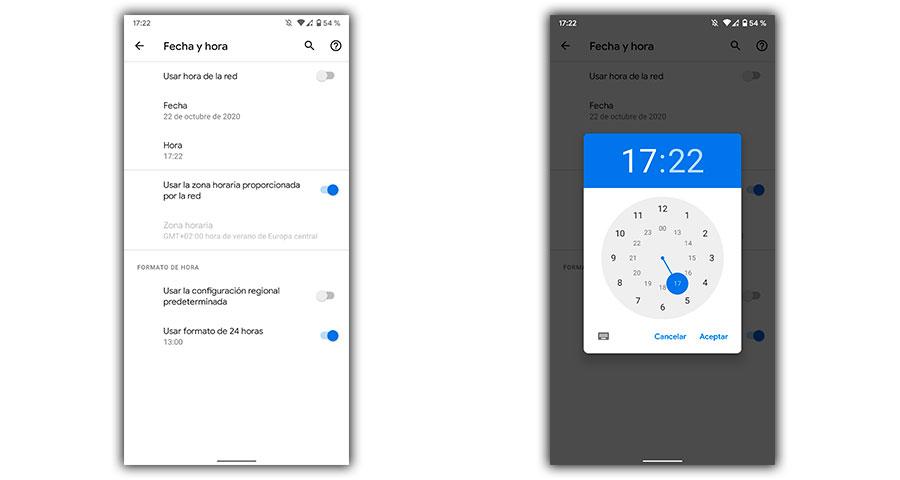
Затем нам нужно будет активировать опции Использовать сетевое время (чтобы он настраивался автоматически) и Используйте часовой пояс предоставляется сетью (таким образом вам не придется выбирать его вручную), чтобы система могла напрямую использовать сеть для подключения устройства для изменения этих полей. И если мы хотим сделать это вручную, это будет так же просто, как снять эти параметры и установить их самостоятельно.
на iPhone
В мобильных телефонах Apple правда тоже не будет намного сложнее. Поэтому, если вы хотите изменить время смарт-часов с iPhone, лучше всего это сделать из настроек. В основном, потому что, как мы увидим позже, не все браслеты позволяют нам изменить его из собственной конфигурации носимого устройства.
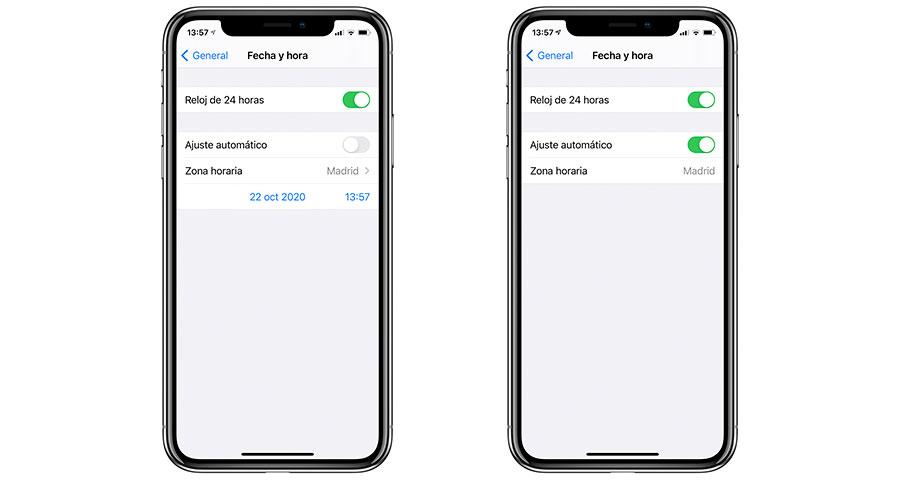
Таким образом, в iOS, мы должны получить доступ к его настройкам> Общие> Дата и время. В этом разделе мы можем изменить формат часов . Кроме того, если мы отключим автоматическую настройку времени (которая берет информацию из нашего местоположения и объединяет ее с информацией, предлагаемой сетью), мы сможем установить время вручную, хотя при каждом изменении времени нам придется повторять процесс. Так что в наших руках его изменить.
Можно ли его изменить с часов?
Ответ — да, но не все смарт-часы или смарт-браслеты, которые мы находим на рынке, позволяют нам настроить это. Например, Хуавей, Amazfit или носимые устройства Xiaomi не позволят нам настроить этот раздел из их собственной конфигурации. Вместо этого Apple, часы, OPPO Watch или Galaxy Watch предлагают нам это изменение. Хотя в случае этих двух брендов это связано с тем, что они используют операционную систему Wear OS.
на Apple Watch
В конфигурации этих умных часов мы находим настройку, которая позволит нам изменить время Apple Watch, как мы делали это в аналоговых часах. Однако при выполнении этой модификации вручную правда будет затронута только сфера. Что это значит? Что ж, уведомления или оповещения от разных приложений на терминале будут продолжать поступать. во время, установленное мобильным .
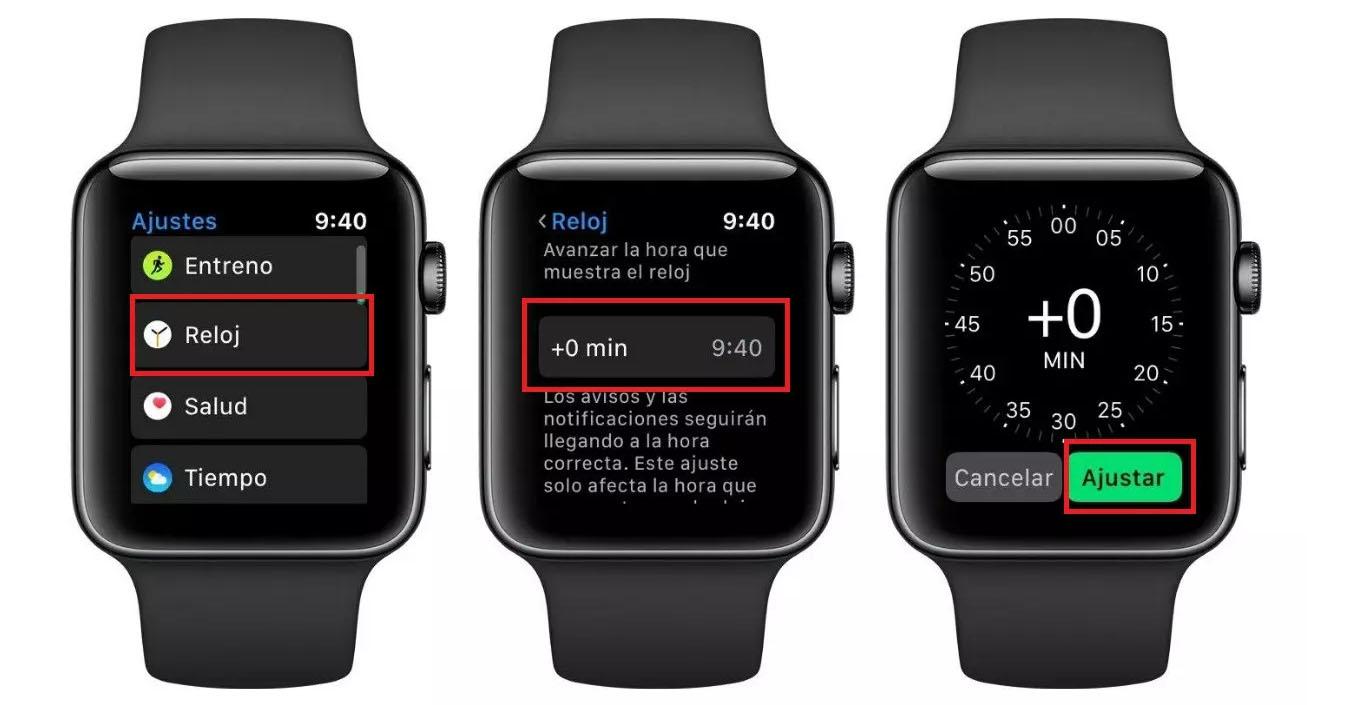
Поэтому включите экран Apple Watch и перейдите в «Настройки» > «Часы». Там сначала мы обнаружим, что стоит отметка «+0 мин», то есть появляется точное время, которое у нас на смартфоне. Следовательно, нам нужно всего лишь перейти от 1 минуты к 59 минутам. В таком случае, мы можем только ускорить время и не откладывать. После настройки нажмите «Настроить».
Часы с ОС Wear
В случае устройств с Wear OS (операционная система Google), таких как OPPO Watch или Galaxy Watch, мы можем настроить время умных часов, когда они не подключены к смартфону.
Чтобы сделать это, мы должны пойти в настройки часов > нажмите на значок шестеренки. В случае носимых устройств OPPO мы должны ввести «Система» и, что касается Samsung устройства, мы должны искать раздел General. Наконец, в этом разделе мы можем найти функцию «Дата и время». Там мы должны выбрать параметр «Настроить / установить», чтобы мы могли изменить его по своему усмотрению на умных часах. Шаги различаются, поскольку оба устройства используют разные уровни настройки, в данном случае ColorOS и Один пользовательский интерфейс.
Однако на других устройствах, которые мы не упомянули, вы можете попробовать зайти в «Настройки»> «Система / Общие» и посмотреть, появится ли опция «Дата и время». Хотя, в любом случае, вы можете модифицировать его с самого мобильного телефона, как только вы справитесь. чтобы связать браслет активности с мобильным телефоном .
Почему не синхронизируется?
Если вы не можете синхронизировать время смарт-часов с мобильным телефоном, наиболее эффективным способом его корректного изменения будет отвязать смарт-часы от мобильного . Хотя до этого лучшее, что вы можете сделать, это перезагрузить устройство, помимо закрытия и повторного открытия приложения, которое вы используете на телефоне.
С часов Huawei
В том случае, если часы не синхронизированы с мобильным и, следовательно, время не меняется. Вы должны отвязать смарт-часы от телефона. Чтобы синхронизировать время часов Huawei, нам понадобится приложение Health китайской фирмы. То, что у вас уже будет загружено, так как необходимо подключить устройство к смартфону.
Оказавшись внутри приложения, вы должны перейти к Устройства > нажми на свой умные часы > нажмите на три точки> Отключить устройство . Таким образом, телефон забудет смарт-часы. После этого вам нужно будет повторно связать его.
Источник: itigic.com